
جدول المحتويات:
- مؤلف John Day [email protected].
- Public 2024-01-30 07:37.
- آخر تعديل 2025-01-23 12:53.
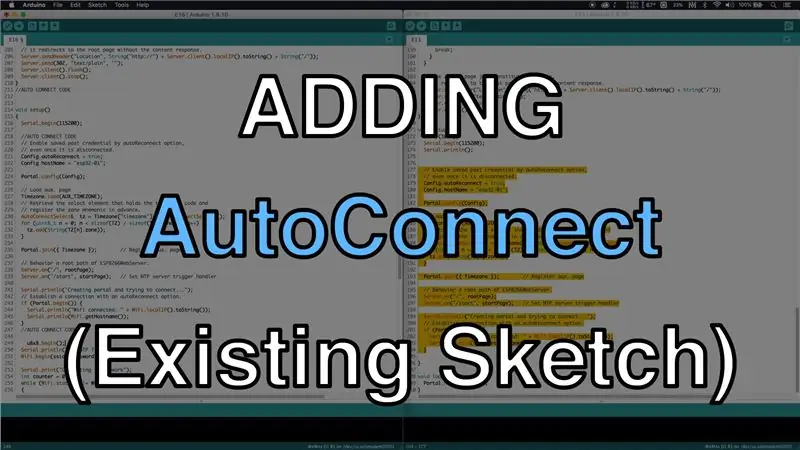
في منشور حديث ، تعرفنا على ميزة التوصيل التلقائي للوحات ESP32 / ESP8266 وكان أحد الأسئلة المطروحة حول إضافتها إلى الرسومات الحالية. في هذا المنشور ، سنتعلم كيفية القيام بذلك وسنستخدم مشروع وقت الشبكة كمثال.
نظرًا لوجود الكثير من التعليمات البرمجية التي يجب نسخها ، أوصي بمشاهدة الفيديو لمعرفة المزيد حيث أن مشاهدته أثناء العمل أكثر فاعلية من القراءة عنه.
الخطوة 1: قم بتنزيل الرسومات
ستحتاج إلى تنزيل رسمين والحصول عليهما لأننا سنستخدمهما لهذا المشروع. ابدأ بتنزيل مخطط مشروع وقت الشبكة (E12) من الرابط التالي:
قم باستخراج الملف وإعادة تسميته إلى E16 حيث سيكون هذا هو المخطط النهائي لهذا المشروع. بعد ذلك ، قم بتنزيل رسم التوصيل التلقائي (E13) باستخدام الرابط التالي: https://github.com/bnbe-club/wifi-autoconnect-diy -13
استخرج هذا الملف أيضًا وافتح كلا المخططين في Arduino IDE.
الخطوة الثانية: قم بتحديث الرسم التخطيطي
الآن ، نحتاج إلى نسخ بعض التعليمات البرمجية من رسم التوصيل التلقائي إلى المخطط الجديد (E16). يرجى مشاهدة الفيديو لمتابعة الخطوات وإلا يمكنك تنزيل المخطط النهائي باستخدام الرابط التالي:
الخطوة 3: تحميل واختبار
قم بتحميل الرسم على اللوحة باستخدام الإعدادات المذكورة في الرسم التخطيطي. إذا تم تخزين بيانات اعتماد الشبكة مسبقًا في الفلاش ، فستتصل اللوحة تلقائيًا بشبكة WiFi. إذا لم يكن الأمر كذلك ، فستحتاج إلى الاتصال بنقطة الوصول وتكوين الشبكة ، تمامًا كما فعلنا في فيديو التوصيل التلقائي. كل شيء آخر هو نفسه لذا يرجى الرجوع إلى المنشور الأصلي لمعرفة كيفية استخدام مكتبة التوصيل التلقائي ، إذا لزم الأمر.
رابط المنشور الأصلي:
موصى به:
رسم تخطيطي للفن الرقمي - الرجل الحديدي: 10 خطوات

Sketch to Digital Art - Iron Man: لقد بدأت في القيام ببعض الأعمال الفنية المصورة مؤخرًا. شيء فعلته كثيرًا عندما كنت أصغر سناً. لقد عملت مؤخرًا على بعض القطع مثل Batman و Cyborg Superman و The Flash. تم عمل كل ذلك يدويًا ، بما في ذلك التلوين. من أجل
إضافة ميزة الشحن السريع إلى Powerbank: 5 خطوات (بالصور)

إضافة ميزة الشحن السريع إلى Powerbank: سأوضح لك في هذا المشروع كيف قمت بتعديل powerbank مشترك من أجل تقليل وقت الشحن الطويل للغاية. على طول الطريق سأتحدث عن دائرة powerbank ولماذا تعتبر حزمة بطارية powerbank الخاصة بي مميزة بعض الشيء. هيا بنا
إضافة ميزة الحد الحالي إلى محول Buck / Boost: 4 خطوات (بالصور)

إضافة ميزة الحد الحالي إلى محول Buck / Boost: في هذا المشروع ، سنلقي نظرة فاحصة على محول باك / دفعة مشترك وإنشاء دائرة إضافية صغيرة تضيف ميزة حد حالية لها. مع ذلك ، يمكن استخدام محول باك / دفعة مثل مصدر طاقة المختبر المتغير. لو
وحدة طاقة إنترنت الأشياء: إضافة ميزة قياس طاقة إنترنت الأشياء إلى وحدة التحكم في شحن الطاقة الشمسية لدي: 19 خطوة (بالصور)

وحدة طاقة إنترنت الأشياء: إضافة ميزة قياس طاقة إنترنت الأشياء إلى وحدة التحكم في شحن الطاقة الشمسية الخاصة بي: مرحبًا بالجميع ، أتمنى أن تكونوا جميعًا رائعون! في هذا الدليل ، سأوضح لك كيف صنعت وحدة قياس طاقة إنترنت الأشياء التي تحسب كمية الطاقة التي تولدها الألواح الشمسية الخاصة بي ، والتي يتم استخدامها بواسطة جهاز التحكم في الشحن الشمسي الخاص بي
ابدأ بـ Kicad - رسم تخطيطي: 9 خطوات

ابدأ بـ Kicad - رسم تخطيطي: Kicad هو بديل مجاني ومفتوح المصدر لأنظمة CAD لمركبات ثنائي الفينيل متعدد الكلور التجارية ، لا تفهمني خطأ EAGLE وما شابه ذلك جيد جدًا ولكن الإصدار المجاني من EAGLE أحيانًا يكون قصيرًا وإصدار الطالب يستمر فقط 3 سنوات ، لذا Kicad ممتاز
